ממיר וידאו סה כ Aiseesoft הוא כלי רב-עוצמה של התאמה אישית, המרות וידאו/אודיו. זה יכול להמיר כל וידאו בקלות לתוך מספר מדיה בתבניות קובץ אחרות כגון h.264, MP4, h.264, MTS, WMV, FLV, VOB, MXF, WTV, AVI ועוד רבים. בנוסף, היכולת שלה להוריד אתרי שיתוף וידאו באינטרנט היא גולת הכותרת הטובה ביותר כגון Dailymotion, הפסקה, Hulu, Vevo, YouTube וכן הלאה. ממיר שלה ניתן לבצע בצורה חלקה 4 קאראט פענוח או קידוד פונקציות. השתמש את קבצי הווידאו כדי להמיר לפורמט הנגן נתמך מדיה, כגון Windows Media Player, QuickTime, VLC & ורבים נוספים. ממיר וידאו סה הוא כלי מקצועי המאפשר לך להמיר, לערוך או לשנות את איכות הווידאו לחוויה מדהימה.
- חלק 1. צעד אחר צעד מדריך למשתמש כדי להמיר וידאו באמצעות ממיר וידאו סה כ Aiseesoft
- חלק 2. אלטרנטיבה מושלמת עבור ממיר וידאו סה כ Aiseesoft
חלק 1. צעד אחר צעד מדריך למשתמש כדי להמיר וידאו באמצעות ממיר וידאו סה כ Aiseesoft
ממיר וידאו סה כ Aiseesoft הוא אחד הכלים הפופולריים המרה אשר עומד הבא בשורה לאחר iSkysoft iMedia ממיר דה־לוקס. משתמשים יכולים להשתמש בתוכנה זו בצורה חלקה כמו שלה משתמש ממשק ידידותי ופשוט. יתר על כן, ניתן להמיר כל וידאו תוך מספר דקות על ידי ביצוע עומס, לבחור פורמט ווידאו המר. בעזרת כלי זה, אתה יכול לשכוח מכל סוג בעיות תאימות המכשיר מדי. בצע שלבים אלה כדי להמיר וידאו באמצעות ממיר וידאו סה כ Aiseesoft.
שלב 1: לטעון את סרטונים ממיר וידאו סה כ. להוריד ממיר וידאו סה כ Aiseesoft ולהתקין את קובץ ההתקנה מהמחשב שלך. פתח את התוכנית כדי להפעיל את ההמרה. במסגרת התוכנית, לחץ על האפשרות "הוסף קובץ" בחלק העליון של הממשק הראשי. לבחור את קבצי הווידאו אשר יומרו.
שלב 2: עריכת (במקרה הצורך)- עבור וידאו באיכות משופרת, משתמשים יכולים לבחור להוסיף אפקטים מיוחדים, חיתוך או חיתוך. אתה יכול גם להוסיף סימן מים, לשנות את יחס הגובה-רוחב, אורך וידאו, לשנות את אפקט וידאו וכדומה.
שלב 3: בחר בתבנית אתה ממיר ל. כדי לבחור תבנית פלט מועדף, בחר "פרופיל" עמודה כדי לבחור תבנית קובץ יעד הפלט לפי דרישה שלך. אחרי זה בחר עיון האפשרות לבחור תיקיית פלט כדי לשמור את הקובץ המומר.
בשלב 4: לחץ על כפתור "להמיר" כדי להתחיל את תהליך ההמרה. לפני השוד להמיר כפתור, באפשרותך לסקור את הוידאו בתוכנית. לחץ על "המר" כדי להתחיל את ההמרה. הווידאו יומר בתוך כמה זמן עם פלט באיכות גבוהה.
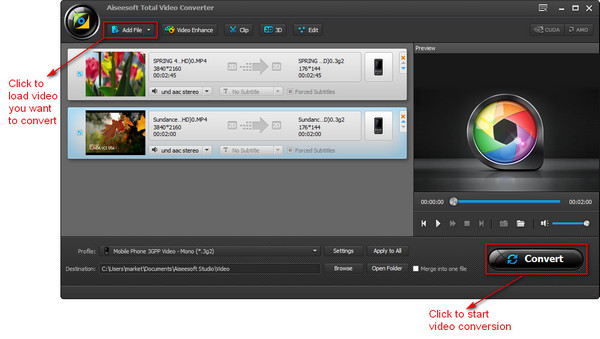
חלק 2. אלטרנטיבה מושלמת עבור ממיר וידאו סה כ Aiseesoft
iSkysoft iMedia ממיר דה־לוקס הוא תוכנית אמין, יעיל ומקצועי ביותר. הוא תומך פונקציות מדהים, עריכה כלים מהירות ההמרה חזקים. ניתן להמיר קבצי וידאו/אודיו, להוריד קטעי וידאו מקוונים, לצרוב ל- DVD או לערוך קבצים בתוך שניות.
iMedia ממיר דה־לוקס - ממיר וידאו
לקבל את הסיכום Aiseesoft הטוב ממיר וידאו חלופה:
- זה וידאו מהיר המרת בכלי בשוק כמו זה ניתן להמיר קטעי וידאו עם ההמרה מהיר & ספידי X 90.
- יחד עם סופר מהירה המרות, הוא תומך גם איכות שמע, וידאו & התמונה המקורית.
- שינוי הווידאו שלך: התאמה אישית של סרטי וידאו עם כלים כגון גזור, הטמעת סימן מים, הוספת כתוביות ועוד.
- תמיכה מלאה של המכשיר אפל: האייפון/אייפוד/אייפד Pro / Apple TV ועוד רבים.
- קל DVD הבוער: לצרוב סרטי וידאו ל- DVD או להעתיק את קבצי ה-DVD.
- קל הורדות מאתרים/YouTube: להוריד קטעי וידאו על-ידי הדבקת כתובת ה-URL או לחץ על לחצן הורד.
מדריך למשתמש להמיר קטעי וידאו עם חלופה ממיר וידאו סה כ Aiseesoft
שלב 1: התקנת התוכנה & לבחור קובץ וידאו
הורדה iSkysoft iMedia ממיר דה־לוקס מהאתר הרשמי של & להתקין את התוכנית. לפתוח אותה, לחץ על תפריט "קובץ" & מכן בחר באפשרות "טעינת קבצי מדיה" כדי להוסיף קבצי וידאו. באפשרותך גם לייבא קבצי וידאו מספר על-ידי גרירת & הטלת אותם על הממשק. בחר את הקבצים צריך להיות המרה.

שלב 2: בחר פורמט פלט (וידאו/אודיו/התקן)
iSkysoft iMedia ממיר דה־לוקס יש 6 קטגוריות עבור תבנית הפלט. באפשרותך לבחור קטגוריה וידאו, אודיו או ההתקן כדי לבחור בכל פורמט לפי דרישה שלך. באפשרותך גם לבחור אינטרנט שיתוף לשתף את קובץ הווידאו המומרים באופן מקוון. באפשרותך להמיר בקלות קטעי וידאו אודיו, DVD, התקן, אינטרנט או הסרטונים VR מדי.

שלב 3: שינוי הגדרות (אופציונלי)
שפר את סרט/סרטים עם הגדרות וידאו. חיתוך קליפים, לקצץ, להתאים את קצב סיביות, קצב מסגרות, רזולוציה, איכות שמע & הלאה. לחלץ אודיו מתוך קטעי וידאו & להמיר אותו כל פורמט אודיו נתמכים.

שלב 4: המרת הוידאו קובץ & לשמור ב- Mac שלך
בחר את תיקיית הפלט כדי לשמור את הקובץ שהומר באופן אוטומטי על ידי מקליטה סמל התיקייה. פגע "המר" כדי לבצע את ההמרה של קובץ וידאו בתבנית הפלט שבחרת. בהתאם לגודל הקובץ, הוא יומר בתוך דקות. בדרך כלל, זה לוקח רק כמה שניות כדי להמיר כל וידאו. זה הכל! עכשיו אתה יכול לפתוח את קובץ הווידאו המומרים Mac PC, התקן או באתר האינטרנט שלך.



